Cara Install dan Main Battlegrounds Mobile India (BGMI) di PC dan Laptop

Pengembang game Korea Krafton menghidupkan kembali judul PUBG Mobile yang sekarang dilarang di India dengan meluncurkan Battlegrounds Mobile India (BGMI) dalam versi beta awal tahun ini pada bulan Juni. Game ini sekarang resmi diluncurkan di Android. Meskipun Anda dapat mengunduh dan menginstal Battlegrounds Mobile India di perangkat Android Anda sekarang, tidak ada dukungan iOS dan emulator yang tersedia. Untuk itu, untuk para pemain desktop yang bersemangat, berikut adalah langkah-langkah yang dapat Anda ikuti untuk menginstal dan memainkan Battlegrounds Mobile India (BGMI) di PC dan laptop Anda.
Mainkan Battlegrounds Mobile India di PC dan Laptop (2021)
Pada tulisan ini, Bluestacks 5 adalah satu-satunya emulator Android yang secara resmi mendukung BGMI (Battlegrounds Mobile India). Bahkan jika Anda mencoba mengunduh game di emulator lain, Anda akan mendapatkan kesalahan “Server sibuk” saat membuka game. Dengan itu, inilah cara Anda dapat mengunduh dan menginstal BGMI di PC Anda.
Unduh dan instal BlueStacks
1. Buka situs web resmi Bluestacks dan unduh BlueStacks 5. Perlu diingat bahwa Anda membutuhkan BlueStacks 5 untuk memainkan BGMI di PC Anda. Anda akan mendapatkan pesan kesalahan jika mencoba memainkan Battlegrounds Mobile India di BlueStacks 4.
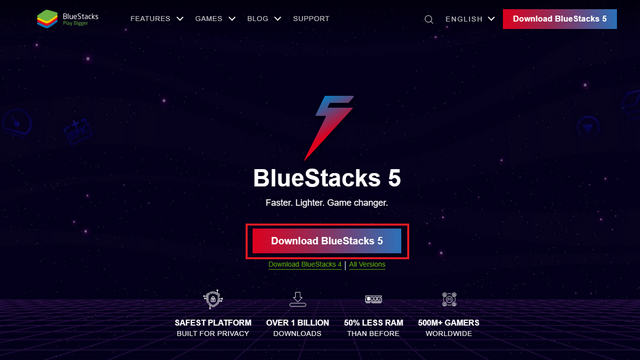
2. Buka file penginstal BlueStacks dan Klik tombol “Instal Sekarang” untuk menginstal BlueStacks di Windows komputer. Bluestacks 5 saat ini tidak tersedia di macOS, jadi Anda tidak dapat memainkan BGMI di komputer Mac Anda.
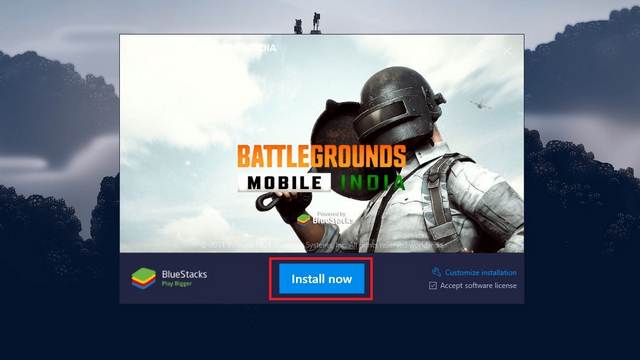
Instal Battlegrounds Mobile India (BGMI) di BlueStacks
1. Setelah menginstal BlueStacks, buka Play Store dari halaman beranda. Jika Anda membuka Play Store untuk pertama kalinya di BlueStacks, Anda harus Masuk dengan akun Google Anda.
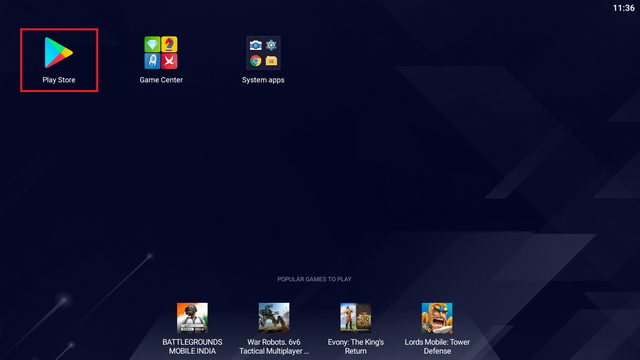
2. Setelah Anda masuk, klik kotak pencarian di bagian atas Play Store, masukkan “Battlegrounds Mobile India”dan tekan tombol Enter.
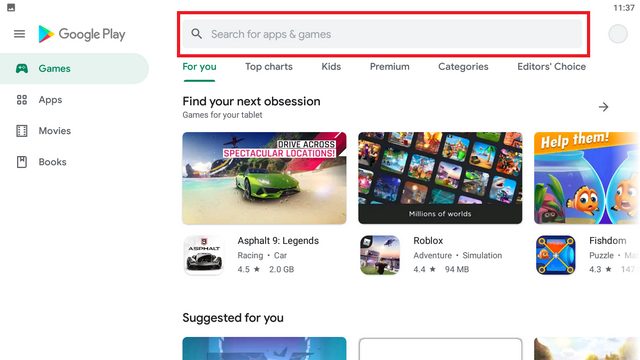
3. Saat daftar Play Store game muncul, Klik “Instal” untuk mengunduh permainan.
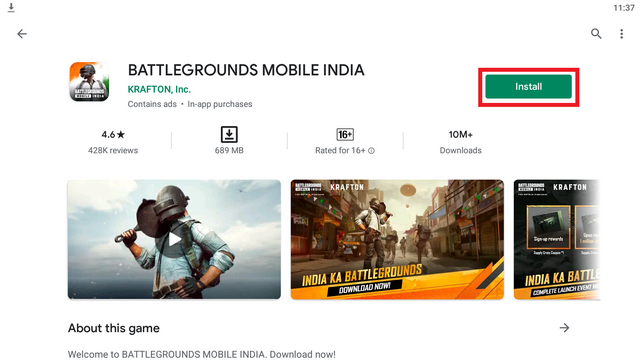
4. Setelah instalasi selesai, klik “Buka” untuk memainkan BGMI gunakan BlueStacks 5 di PC atau laptop Anda.
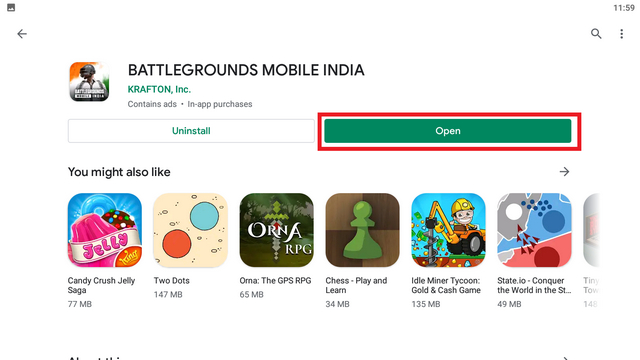
5. Seperti halnya pada perangkat seluler, Anda harus masuk ke dalam game menggunakan Facebook, Twitter atau akun Google. Sebelum memainkan game, Anda juga harus mengunduh sumber grafis. Berdasarkan spesifikasi perangkat keras PC Anda, Anda dapat memilih antara paket sumber daya spesifikasi rendah berukuran 381.3MB atau paket sumber daya HD 619.8MB.
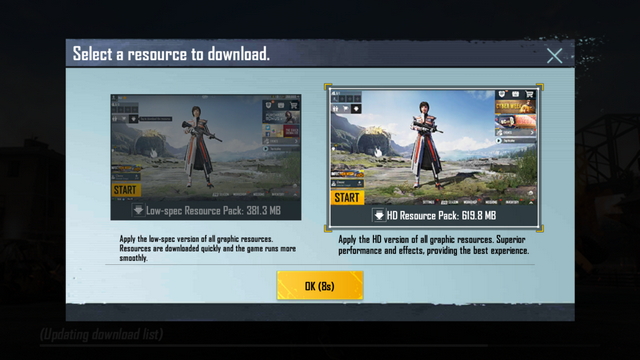
6. Setelah pengunduhan selesai, terima kebijakan privasi, konfirmasikan bahwa Anda berusia di atas 18 tahun, dan selesaikan transfer akun jika diinginkan. Di sini, pelajari cara mentransfer data akun PUBG Mobile Anda ke Battlegrounds Mobile India (dalam 3 hari). Setelah Anda melakukan semua itu, Anda akan tiba di layar utama BGMI, seperti yang Anda lihat pada gambar di bawah ini.
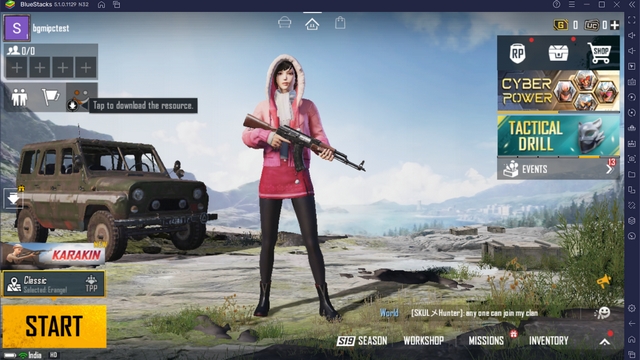
Remap Keybinds di BGMI Emulator di PC
Jika Anda ingin memetakan ulang kunci untuk efek yang lebih baik, Anda dapat melakukannya dari editor lanjutan BlueStacks. Berikut cara regenerate keybinds di Battlegrounds Mobile India menggunakan emulator BlueStacks di PC dan laptop.
1. Untuk memulai, buka Pengaturan di BGMI. Anda dapat melakukan ini dengan mengklik panah “atas” kecil di sudut kanan bawah. Dari menu ekstra, ketuk “Pengaturan.”
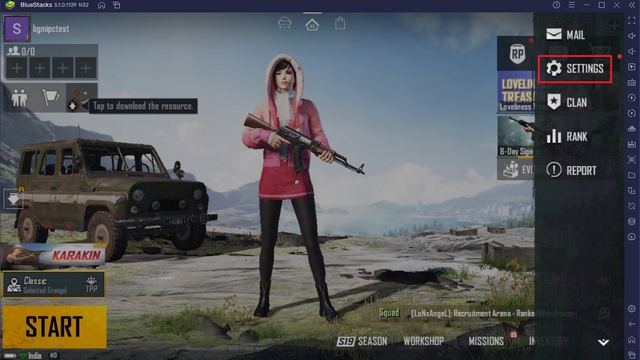
2. Selanjutnya, buka bagian “Kontrol” dari panel kanan. Kemudian klik tombol “Kebiasaan“Untuk mendapatkan akses ke kontrol remapping UI di Battlegrounds Mobile India.
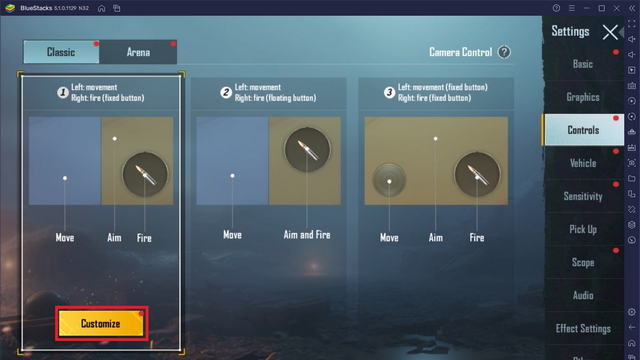
3. Setelah Anda berada di sini, klik tombol “Kontrol Game” dari panel kanan BlueStacks 5 dan pilih opsi “Buka editor lanjutan”.
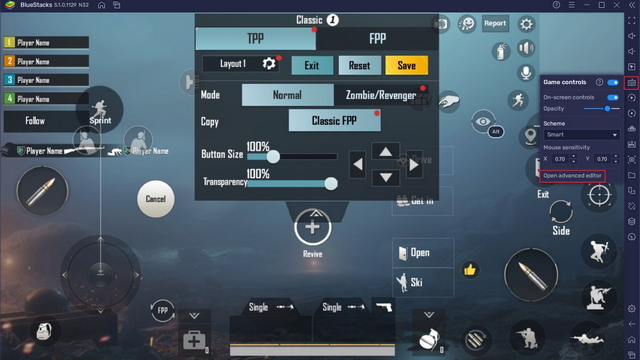
4. Sekarang Anda dapat menetapkan kunci favorit Anda ke salah satu kontrol yang tersedia di BGMI. Untuk memetakan kunci ke kontrol dalam game, tambahkan aksen baru dari panel kanan dan tetapkan kunci untuk itu. Misalnya, saya menetapkan tombol “F” untuk membuka pintu, tombol 7 untuk membuka Pengaturan dan lainnya untuk memainkan BGMI di PC dengan mudah.
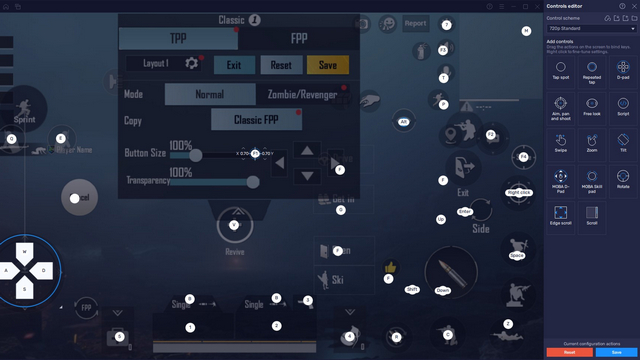
Sesuaikan pengaturan emulator untuk meningkatkan kinerja BGMI di PC
Saya mencoba memainkan BGMI di laptop MSI dengan CPU Intel i5-9300H dan kartu grafis Nvidia GTX 1650 MaxQ dan mencapai sekitar 30 fps dengan grafis HD dan pengaturan kecepatan bingkai tinggi. Kecepatan bingkai meningkat menjadi sekitar 70 fps saat saya mengatur grafik ke Smooth dan kecepatan bingkai ke mode 90 fps. Nah, jika Anda ingin memainkan game BGMI dengan lancar di PC Anda, berikut adalah beberapa tweak untuk meningkatkan kinerja di BlueStacks:
- Buka pengaturan BlueStacks menggunakan pintasan keyboard “Ctrl + Shift + I” dan alihkan ke tab “Graphics” dari panel kiri. Di Sini, pastikan GPU yang digunakan disetel ke GPU khusus dan tidak terintegrasi. Jika bukan itu masalahnya, aktifkan sakelar “Prefer Dedicated GPU” untuk meningkatkan kinerja saat Anda memainkan BGMI di PC Anda.
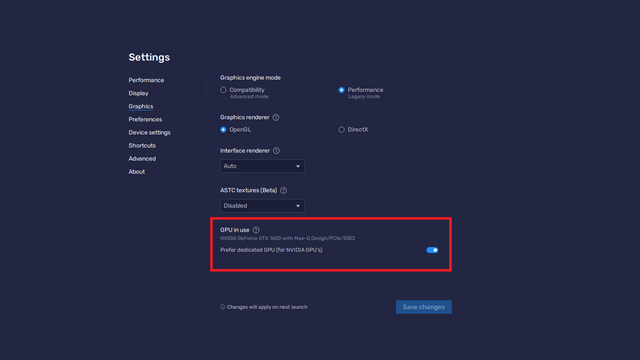
- Dalam “Pengaturan Perangkat”, ubah “Konfigurasi Perangkat” ke perangkat teratas untuk menjalankan game lebih lancar. Saya menggunakan Samsung Galaxy S20 Ultra sebagai konfigurasi perangkat dalam pengujian saya. Dengan cara ini Anda mendapatkan akses ke mode 90fps di Battlegrounds Mobile India di Windows KOMPUTER. Klik tombol “Simpan Perubahan” untuk mengonfirmasi pilihan Anda.

- Selanjutnya, beralih ke tab Performance dari panel kiri, aktifkan sakelar “Aktifkan Kecepatan Bingkai Tinggi”dan atur kecepatan bingkai pilihan Anda menggunakan penggeser di atas. Anda juga dapat memilih untuk mengaktifkan VSync jika Anda mengalami robekan layar.
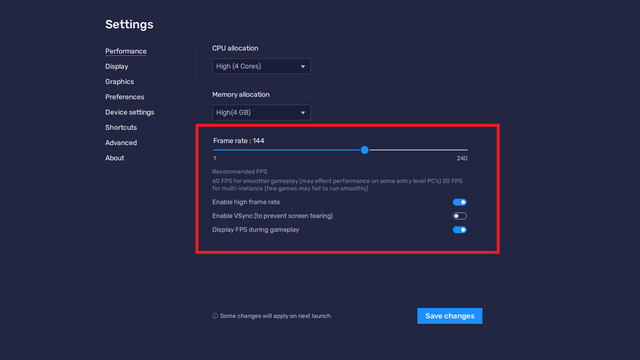
Anda juga dapat mengaktifkan “Tampilkan FPS saat bermain game” untuk melihat cara kerja BGMI saat kamu memainkannya menggunakan emulator PC.
Memecahkan masalah “Kode Kesalahan: Area Terbatas” di BGMI di PC
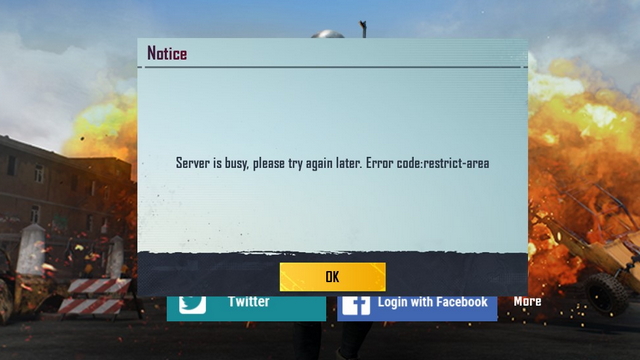
Jika Anda sudah mencoba memainkan BGMI menggunakan emulator di PC Anda, kemungkinan besar Anda pernah mengalami “Server sedang sibuk, silakan coba lagi nanti. Kode kesalahan: area terbatas” kesalahan setelah menginstal game.
Itu terjadi karena emulator yang Anda gunakan, baik itu LDPlayer, Gameloop atau Nox Player, tidak didukung. BGMI diharapkan dapat dimainkan di India dan hanya didukung di perangkat Android (segera hadir di iOS). Seperti yang saya sebutkan sebelumnya, BlueStacks 5 adalah satu-satunya emulator yang mampu menjalankan Battlegrounds Mobile India dengan lancar sekarang. Jika Anda menghadapi kesalahan wilayah terbatas, Anda dapat mengikuti panduan ini untuk menginstal BlueStacks 5 dan memainkan BGMI di PC Anda dengan sempurna.
BGMI di PC/Laptop: Pertanyaan yang Sering Diajukan
1. Bisakah kita memainkan BGMI di PC?
Ya, Anda bisa menggunakan emulator BlueStacks 5 untuk memainkan BGMI di PC dan laptop. Secara khusus, saya telah menguji sendiri Battlegrounds Mobile India dengan BlueStacks versi 5.1.0.1129 dan dapat mengonfirmasi bahwa itu berfungsi tanpa kesalahan “wilayah terbatas”.
2. Apakah BGMI mendukung emulasi Gameloop?
Tidak, Anda tidak dapat menggunakan emulator Gameloop Tencent untuk memainkan BGMI di PC. Karena keterlibatan Tencent di PUBG Mobile adalah alasan mengapa Krafton merilis BGMI di India, sepertinya dukungan BGMI di Gameloop tidak akan terlihat dalam waktu dekat. Masih harus dilihat apakah Krafton akan merilis emulator BGMI resmi.
3. Bagaimana cara memainkan BGMI di Emulator?
Yang harus Anda lakukan adalah mengunduh BlueStacks 5 untuk memainkan BGMI di Emulator di PC Anda. Anda dapat mengikuti panduan terperinci ini untuk menginstal dan memainkan BGMI sekarang.
4. Bagaimana cara memperbaiki kesalahan server sibuk di BGMI?
Untuk memperbaiki kesalahan server yang sibuk, Anda harus menginstal emulator BlueStacks 5 di PC Anda. Anda tidak akan menerima pesan kesalahan “wilayah terbatas” saat bermain Battlegrounds Mobile India menggunakan BlueStacks 5.
Note: Kami menyarankan Anda untuk tidak menggunakan alternatif apa pun yang tersedia di internet untuk melewati kesalahan server yang sibuk dan pembatasan zona di BGMI pada emulator. Itu sama saja dengan meretas dalam game dan kami mengutuk keras perilaku seperti itu. Plus, ada kemungkinan Krafton akan memblokir akun Anda.
5. Emulator Terbaik untuk BGMI di Windows KOMPUTER?
Pada tulisan ini, BlueStacks 5 adalah emulator terbaik yang dapat Anda gunakan untuk memainkan BGMI (Battlegrounds Mobile India). Akan menarik jika emulator lain menambahkan dukungan BGMI di pembaruan mendatang.
Mainkan BGMI menggunakan Emulator di PC dan Laptop
Jadi begitulah cara agar Battlegrounds Mobile India bisa dimainkan di PC dan laptop menggunakan emulator. Meskipun BlueStacks 5 adalah satu-satunya emulator yang dapat Anda gunakan untuk memainkan BGMI saat ini, kami berharap emulator Android lainnya akan menambahkan dukungan untuk Battlegrounds Mobile India dalam beberapa minggu mendatang. Sementara itu, jika Anda berada di luar India, Anda harus melihat panduan bermanfaat kami tentang cara bermain PUBG Mobile di PC. Dan jika Anda memiliki metode resmi lain untuk memainkan BGMI di PC dan laptop, beri tahu kami di bagian komentar di bawah. Juga, hubungi kami jika Anda mengalami masalah selama proses ini.




